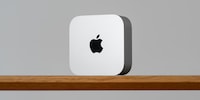
Ratgeber
Wofür ich welchen Mac empfehle – Stand Dezember 2024
von Samuel Buchmann

Du willst dir einen Mac kaufen, weisst aber nicht welchen? Dann bist du hier richtig. Ich sage dir, welche Geräte ich für verschiedene Ausgangslagen empfehle.
Achtung: Von diesem Ratgeber existiert eine neuere Version:
Auf unserer Redaktion nehme ich jeden neuen Mac genauer unter die Lupe. In diesem Ratgeber erfährst du, welchen davon ich dir wofür empfehlen würde. Dabei beschränke ich mich auf Apples aktuelles Sortiment. Dies ist die aktuellste Version des Ratgebers. Wenn Apple neue Macs veröffentlicht, aktualisiere ich auch meine Empfehlungen. Die letzte Version aus dem Februar findest du hier.
Die Liste ist als Leitfaden zu verstehen und nicht als einzige Möglichkeit. Deine Vorlieben oder Ansprüche an einen Computer können variieren. Mein Grundprinzip ist: Ich empfehle dir kein teureres Gerät als nötig – auch keines für künftige Anforderungen, die vielleicht doch nie eintreffen. Wenn du dich dafür absichern willst, greif in eine Leistungsklasse höher.
Das gilt insbesondere beim Arbeitsspeicher: Apples Chips gehen sehr effizient mit RAM um und lassen bei Überlastung die SSD einspringen. Sie ist so schnell, dass du davon wenig merkst. Passiert das permanent, kann es im Extremfall die Lebensdauer deiner SSD verkürzen. Wenn du also weisst, dass du ständig 50 Chrome-Tabs offen hast oder anderweitig massig Arbeitsspeicher benötigst, nimm lieber eine Stufe RAM mehr als empfohlen. Das Schlüsselwort ist «ständig» – gelegentliche Spitzen kann die SSD problemlos verkraften.
Ich beginne mit meiner persönlichen Situation, in der du dich vielleicht wiedererkennst: Ich arbeite sowohl im Büro als auch unterwegs, will also einen Laptop. Meistens brauche ich den Computer für Texte und Emails. Manchmal bearbeite ich Fotos in Lightroom und Photoshop. Dabei kommen auch aufwändige Filter zum Einsatz oder ich möchte Freisteller-Masken automatisch verbessern lassen. Ab und zu schneide ich Videos in DaVinci Resolve Studio. Ich will mir keine Gedanken machen, ob mein Computer den Codec oder die Auflösung meiner Kamera verkraftet.
Für dieses Szenario würde ich mir heute ein 16 Zoll grosses MacBook Pro kaufen – mit M2 Pro Chip, 16 GB RAM und 1 TB SSD. Mit dem grossen Display kann ich unterwegs gut arbeiten und meine Programme laufen mit dem M2 Pro alle schnell und flüssig. Dank HDMI-Anschluss und SD-Kartenleser gehören nervige Dongles der Vergangenheit an. Dinge wie der Export eines Videos gingen mit dem noch stärkeren M2 Max oder mehr RAM schneller, das ist mir als Gelegenheits-Cutter aber egal. Dafür ist das Laptop mit dem effizienteren M2 Pro der absolute Ausdauerkönig. Es ist kein Schnäppchen, aber ein Rundum-sorglos-Gerät.
Das 15 Zoll MacBook Air ist mein neues Lieblingslaptop in Apples Sortiment. Es ist hübsch, dünn und leicht. Trotzdem hat es viel Arbeitsfläche, eine lange Akkulaufzeit und ist schnell genug für fast alles. Sogar beim Preis hält sich Apple zurück. Das neue Air ist ein optimal ausbalanciertes Gerät für Studierende und alle, die ein Office-Laptop brauchen. Mit der 15-Zoll-Version kommst du in den meisten Situationen auch ohne externen Bildschirm aus.
Für Webbrowsing, Videocalls, Youtube, E-Mails und Texte reicht die Standardausführung mit 8 GB RAM und 256 GB SSD locker aus. Auch gelegentliche Bildbearbeitung ist kein Problem. Hast du grosse Lightroom-Kataloge oder nutzt oft Photoshop, empfehle ich ein Upgrade auf 16 GB RAM und 512 GB SSD. Dann liegt die Grenze erst bei sehr rechenintensiven Anwendungen oder grossen Videoprojekten. Für alles andere trifft das Air exakt den Preis-Leistungs-Sweetspot.
Auch das zwei Jahre alte M1 MacBook Air mit 8 GB RAM und 256 GB SSD ist 2023 eine solide Empfehlung für alltägliche Dinge. Es fühlt sich in Office-Anwendungen blitzschnell an, ist klein, leicht, und lautlos. Der Akku hält locker den ganzen Tag durch. Das Beste am M1 MacBook Air: Es kostet in der Basisversion nur 900 Franken.
«Aber es gibt doch schon ein Nachfolgemodell?» höre ich einige sagen. Ja, das 13 Zoll M2 MacBook Air ist neuer und etwas besser. Aber eben auch teurer. Sein Display ist minimal grösser und heller und ich mag den MagSafe-Anschluss. Davon abgesehen ist der Vorteil im Alltag verschwindend klein: Die zusätzliche Grafikleistung des M2-Chips wirst du in Office-Anwendungen nie bemerken. Die SSD ist wegen einer neuen Architektur in der Basisversion mit 256 GB sogar langsamer als beim alten Modell. Wenn du nicht unbedingt das neue Design willst, kannst du dir den Aufpreis sparen.
Der Mac Mini ist die Lösung für alle Bürolistinnen und Bürolisten mit festem Arbeitsplatz. Auch in der Basisversion mit 8 GB RAM und 256 GB SSD leistet er mehr als genug für Office-Anwendungen. Er ist dabei erfreulich günstig. Ein preiswerter Bildschirm, eine Maus und eine Tastatur später hast du für rund 1000 Franken einen guten Arbeitsplatz eingerichtet. Der M2 Mac Mini kann auch locker ein paar RAW-Bilder bearbeiten oder ein kleines Video schneiden.
Bist du Fotografin oder Fotograf? Bilder sortieren, entwickeln und bearbeiten gehört zu deinem Job, mit dem du Geld verdienst? Dann empfehle ich dir den M2 Pro Mac Mini mit 16 GB RAM und 1 TB SSD kaufen – zusammen mit einem guten AdobeRGB-Bildschirm wie dem BenQ PhotoVue SW321C. Wenn du lieber ein mobiles Setup willst, greif zum weiter oben erwähnten M2 Pro MacBook Pro. Das kostet allerdings fast das Doppelte.
Willst du beim Mac Mini das beste Preis-Leistungs-Verhältnis, spar dir die ausgewachsene Variante des M2 Pro mit 12 CPU- und 19 GPU-Kernen. Auch die oben verlinkte Version mit 10-Core CPU und 16-Core GPU reicht für sehr anspruchsvolle Bildbearbeitung. Lightroom exportiert RAW-Bilder zügig und auch komplexe Photoshop-Tools funktionieren flüssig. Der M2 Pro Mac Mini hat automatisch schon 16 GB RAM. Das reicht in der Regel. Die SSD solltest du auf 1 TB aufstocken – du willst dein aktuelles Projekt auf der Festplatte speichern können, ohne dass diese sofort voll ist.
Willst du auf MacOS professionell programmieren oder Musik produzieren, würde ich zum M2 Pro MacBook Pro mit 32 GB RAM und 1 TB SSD greifen. Deine Anwendungen brauchen hauptsächlich Prozessorleistung. Ob 14 oder 16 Zoll, ist Geschmacksache. Wenn du oft mobil arbeitest, lohnt sich das grössere Laptop. Pendelst du zwischen Home-Office und Firma und hast an beiden Orten externe Bildschirme, ist das 14-Zoll-Modell die perfekte Kombination aus geringem Gewicht und hoher Leistung. Wenn deine Projekte eher klein sind und du nicht ständig unzählige Browser-Tabs offen hast, reichen dir wahrscheinlich auch 16 GB RAM.
Meine Faustregel lautet: Wenn du fragen musst, ob du die 38 GPU-Cores des M2 Max brauchst, lautet die Antwort «nein». Diese Leistung lohnt sich nur in Ausnahmefällen. Dann etwa, wenn du professionell Videos produzierst. Dein Workflow umfasst vielleicht 8K-Rohmaterial oder du arbeitest auch in After Effects. Oder du nutzt regelmässig 3D-Render-Programme wie Blender, die Grafikleistung verschlingen. Gehörst du zu dieser Zielgruppe, wird der M2 Max deine Arbeit erheblich beschleunigen – nicht zuletzt, weil der grosse Chip auch die doppelte Anzahl an Video Encodern und Decodern mitbringt. Der M2 Ultra ist noch schneller, aber in den meisten Fällen endgültig Overkill.
Da aufwändige Projekte mit grossen Dateien einhergehen, solltest du die SSD auf mindestens 2 TB aufstocken, ausser du arbeitest direkt ab einem Netzlaufwerk. Beim Arbeitsspeicher reichen in den meisten Fällen 32 GB. Wenn du dauerhaft mehr RAM brauchst, weisst du das wahrscheinlich selber. Für einen stationären Arbeitsplatz ist der Mac Studio die offensichtliche Wahl. Willst du lieber etwas Mobiles, gibt es den M2 Max auch im MacBook Pro. Dort kaufst du dir lieber die 16 Zoll grosse Variante. Ihr Kühlsystem und Akku können den Chip besser handeln als die des 14-Zöllers.
Titelbild: Samuel BuchmannMein Fingerabdruck verändert sich regelmässig so stark, dass mein MacBook ihn nicht mehr erkennt. Der Grund: Wenn ich nicht gerade vor einem Bildschirm oder hinter einer Kamera hänge, dann an meinen Fingerspitzen in einer Felswand.